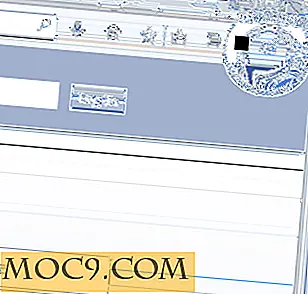ניהול חיבורי SSH מרובים בקלות עם מנהל PAC [Linux]
אם השתמשת SSH כדי להתחבר למחשב מרוחק לפני, אתה יודע את ההליך: לפתוח מסוף, להקליד את הפקודה SSH ואת ה- IP המארח, להזין את הסיסמה. זה כנראה קל עבור חיבור אחד, אבל אם אתה מנהל המערכת מחפש כמה מכונות מרוחקות יש צורך לנהל חיבורים SSH מרובים, תצטרך פתרון טוב יותר וקל יותר. אתה צריך מנהל PAC.
PAC הוא יישום שנכתב ב Perl / GTK והוא קצר עבור Perl אוטומטי מחבר (PAC). הוא מספק GUI המאפשר לך לנהל חיבורים SSH מרובים בקלות.
הַתקָנָה
ראש מעל לדף SourceForge שלה ולהוריד את המתקין עבור distro שלך. אתה יכול להוריד את .deb או .rpm לבנות או את קוד המקור ולעבד אותו בעצמך. באובונטו, אתה פשוט צריך ללחוץ פעמיים על קובץ deb כדי להתקין אותו.
נוֹהָג
כדי להתחיל, הפעל את PAC ולחץ על הסמל 'חיבור חדש' בפינה הימנית העליונה של שורת התפריטים.

הוא ינחה אותך להזין תחילה שם עבור החיבור, ולאחר מכן תוכל להזין את פרטי החיבור כגון מארח, שם משתמש, סיסמה וכו '.

אם תבחר בתפריט הנפתח תחת השיטה, תוכל לראות את פרוטוקולי החיבור הנרחבים הנתמכים על-ידי PAC. SSH הוא ברירת המחדל, אבל אתה יכול לבחור Mosh, FTP, rdesktop, Telnet, VNC, או אפילו WebDAV גם כן.

ואם אתה משחק עם ההגדרות בשורת התפריטים השמאלית, תמצא טונות של אפשרויות תצורה שניתן להוסיף, כמו "Pre Exec" (פקודות לבצע לפני הפעלת חיבור זה), "פוסט Exec", פועל פקודות מרחוק וכו ' באופן אישי, אין לי שום שימוש עבור הגדרות מתקדמות אלה, כי אני לא משתמש כוח, אבל זה דבר טוב כי אפשרויות אלה קיימות עבור משתמש מתקדם.
לאחר שהוספת חיבור, הוא יופיע בחלונית השמאלית של המסך הראשי. לאחר מכן תוכל ללחוץ עליו פעמיים כדי להתחבר למכשיר המרוחק. PAC מגיע עם מסוף משלו, כך שתוכל לשלוט על הכל PAC.

בעת ניהול מספר חיבורי SSH, קיימת אפשרות להוסיף כל חיבור לאשכול. אשכול הוא בעצם קבוצה של קשרים SSH שבו אתה יכול לשלוט על כולם מאזור אחד מרכזי. פשוט לחץ לחיצה ימנית על הטרמינל ובחר "הוסף אשכול".

אם אתה מעדיף, תוכל גם לנתק כל חיבור לחלון מסוף עצמאי, כך שתוכל לסדר אותם זה לצד זה או לעבור לצג אחר. זה די שימושי וזה לא להעמיס את PAC עם כרטיסיות מרובות.
תמיכה ב- Keepassx
תכונה נוספת של מנהל PAC היא שזה מגיע עם תמיכה Keepassx. כלומר, אם יש לך מסד הנתונים של סיסמת Keepassx (.kdb), תוכל לחבר אותו ל- PAC ולהחזירו אוטומטית לשם המשתמש ולסיסמה ממסד הנתונים שלך. כדי להגדיר את זה, פשוט עבור לראש הדף העדפות ובחר את התפריט "KeePassx" אפשרויות.

מילים סופיות
מה שיש לנו מכוסה לעיל הוא רק חלק קטן ממה מנהל PAC הוא מסוגל לעשות. מנהל PAC. יש עדיין טונות של תכונות שאנחנו לא יכולים לכסות במאמר זה. זה לא משנה אם אתה משתמש מזדמנים או מתקדמים, אני בטוח שאתה תאהב מנהל PAC.
אם אתה מעדיף להשתמש בפתרון מבוסס אינטרנט לניהול חיבורי SSH, בדוק את FireSSH.